如何在 Trello 中添加列表
已發表: 2023-03-07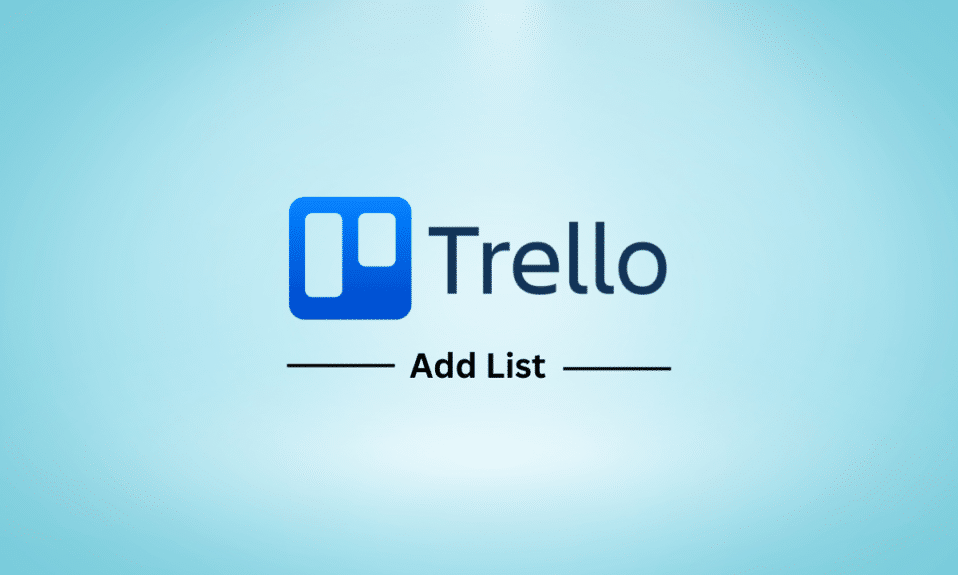
Trello 是一種項目管理工具,可幫助您組織項目和任務並確定其優先級。 它圍繞一個簡單的可視化面板構建,您可以在其中創建任務、將它們分配給團隊成員並實時跟踪進度。 但是,如果您是 Trello 的新手並且想在 Trello 中添加列表。 我們將向您展示如何在 Trello 中添加列表。 Trello 具有多種功能,包括添加附件和與其他應用程序集成的能力,但是您可以在 Trello 中標記列表嗎? 好吧,我們也會發現這一點,繼續閱讀這篇文章。
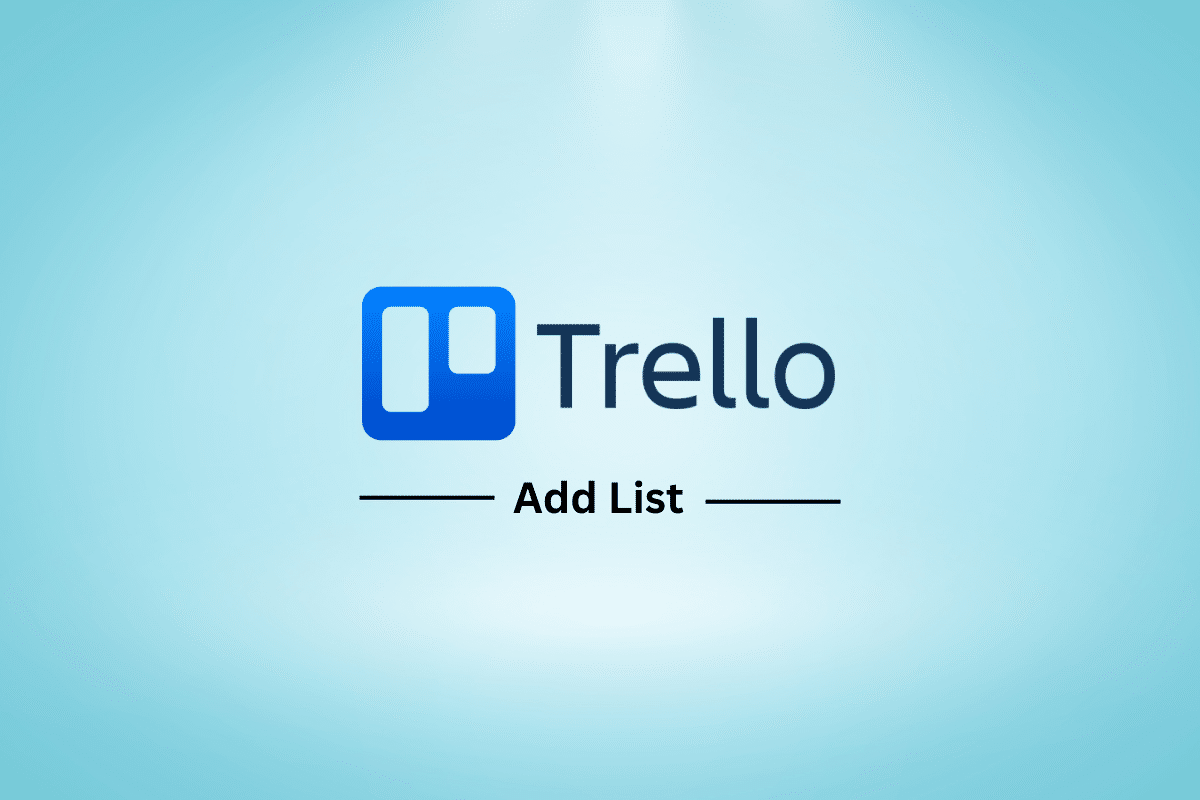
如何在 Trello 中添加列表
在這裡,您將了解有關如何在 Trello 中添加和編輯列表的步驟以及更多詳細信息。
你能在 Trello 中標記列表嗎?
是的,您可以在 Trello 中標記列表。 標籤是一種在列表中組織卡片的方式,可用於快速識別卡片。 可以使用不同的顏色和名稱創建和自定義標籤。 如果你想在 Trello 中標記你的列表,你可以按照下面提到的步驟操作:
1. 打開包含要添加標籤的列表的看板。
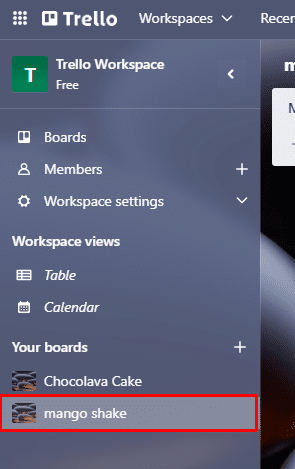
2. 將鼠標指針移到列表標題上,直到出現鉛筆圖標。
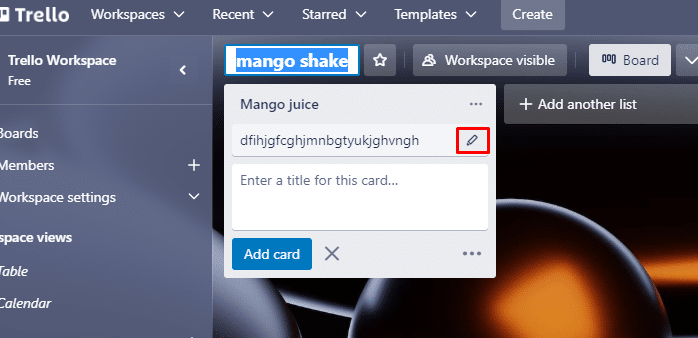
3. 單擊鉛筆圖標打開列表操作菜單。
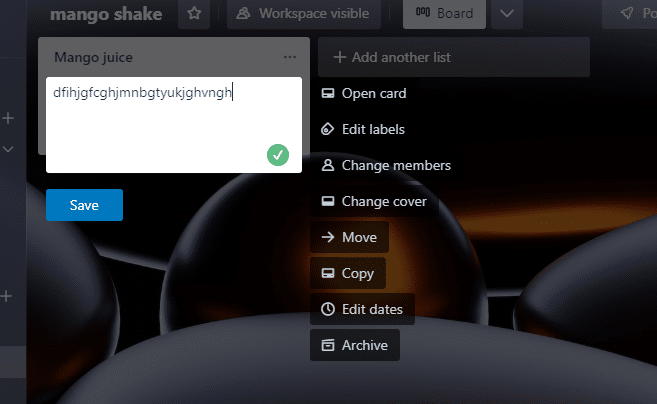
4. 單擊“編輯標籤”,您將獲得多種顏色供您選擇。
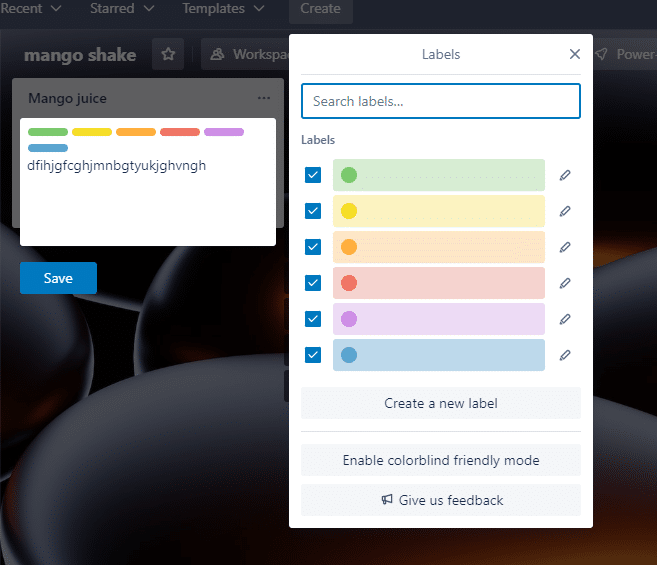
5. 單擊保存以使更改生效。
繼續閱讀以了解如何在 Trello 中添加列表。
如何在 Trello 中刪除標籤
因此,如果您改變主意不再需要這些標籤,也可以將其移除。 如果標籤不再適用於列表,則可以刪除它們以使列表保持有序和最新。 讓我們看看你該怎麼做。
1. 打開包含標籤的相應板。
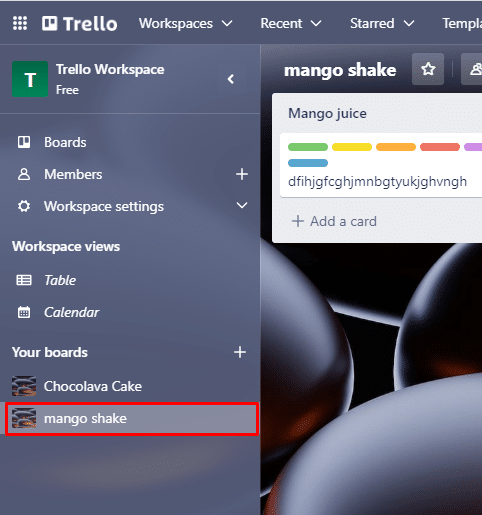
2. 單擊鉛筆圖標。
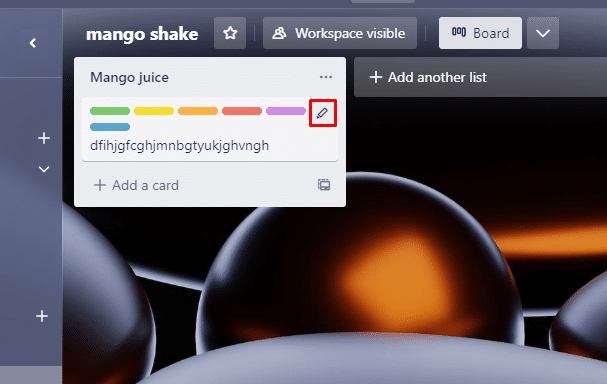
3. 單擊編輯標籤菜單。
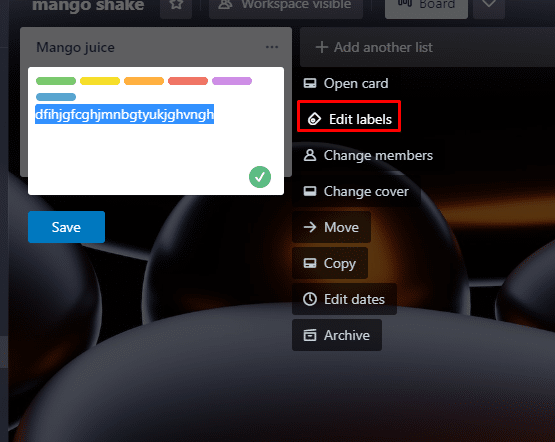
4. 單擊框以刪除標籤。
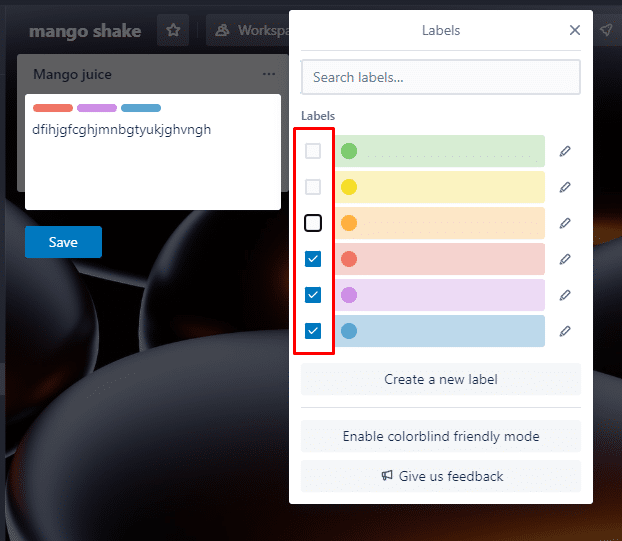
5. 點擊保存。
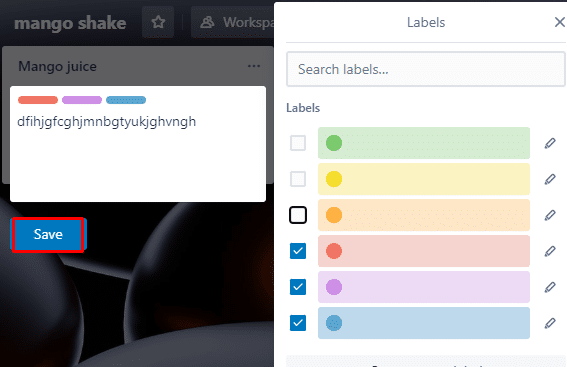
另請閱讀: 70 個最佳電報機器人
在 Trello 中添加列表的步驟
為了提供有序的跟踪任務方法,可以將列表添加到 Trello。 通過使用列表將任務分組到離散類別中,您可以確定任務的優先級並將它們劃分為更易於管理的部分。 正如我們在上一個主題中看到的那樣,Trello 還為您提供了使用各種名稱和顏色標記列表的選項,從而使跟踪進度和即時識別軌跡變得更加簡單。 現在,讓我們看看如何在 Trello 中添加列表。 因此,請遵守以下步驟:
1. 訪問 Trello 網站。
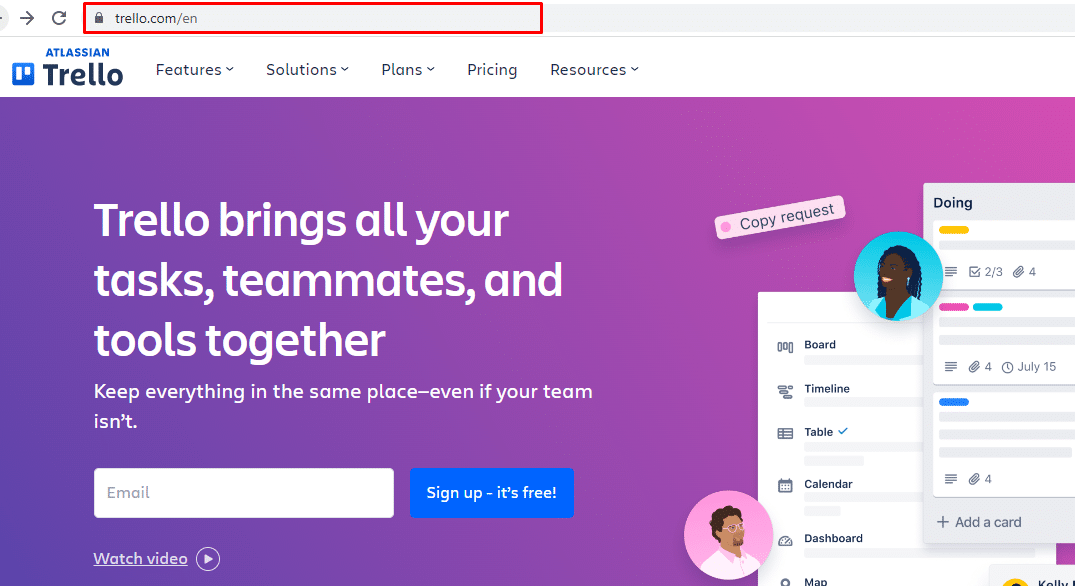
2.登錄您的帳戶。
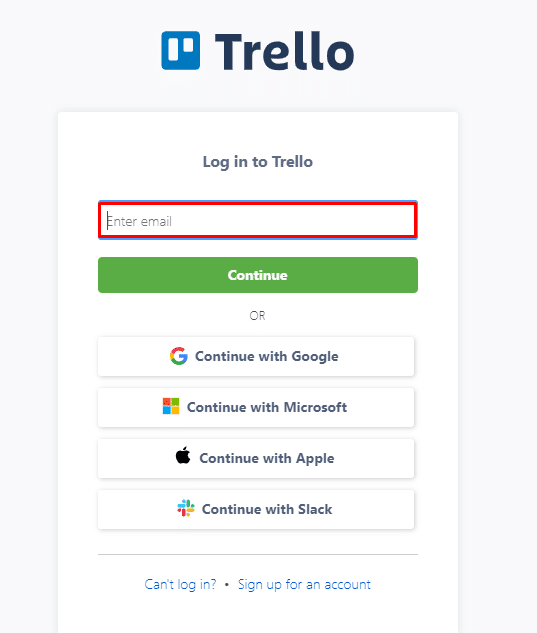
3. 前往您要管理的董事會。
4. 單擊面板右側的添加另一個列表按鈕。
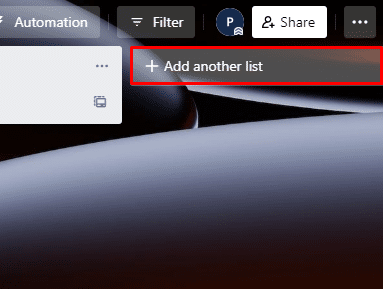
5. 為列表命名後,單擊添加列表按鈕確認您的選擇。
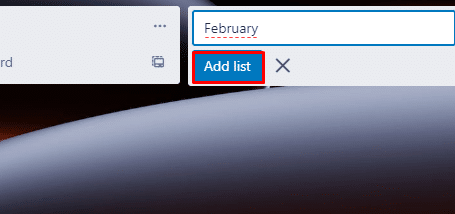

如何在 Trello 中編輯列表
您可以通過學習如何在 Trello 中編輯列表來保持看板的更新和結構化。 在編輯列表時,可以更改列表的標題、描述和標籤、添加成員以及設置列表卡片的截止日期。 您可以快速識別任務、監控進度、過濾和搜索卡片,以及在列表中組織卡片,所有這一切都通過編輯卡片完成。 要在 Trello 中編輯列表,
1. 要編輯列表,請訪問Your boards 。
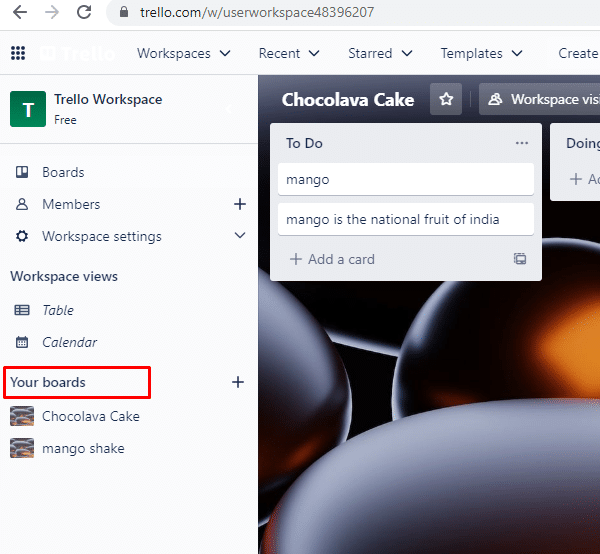
2. 當鉛筆圖標出現在列表標題框的右上角時,將鼠標指針移到列表標題上。
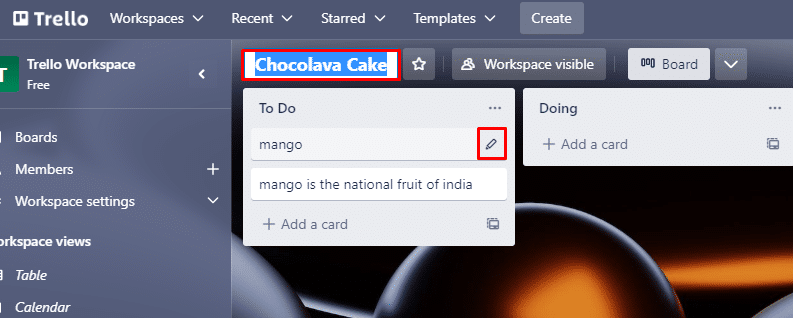
3. 要訪問列表操作選項,請單擊鉛筆圖標。
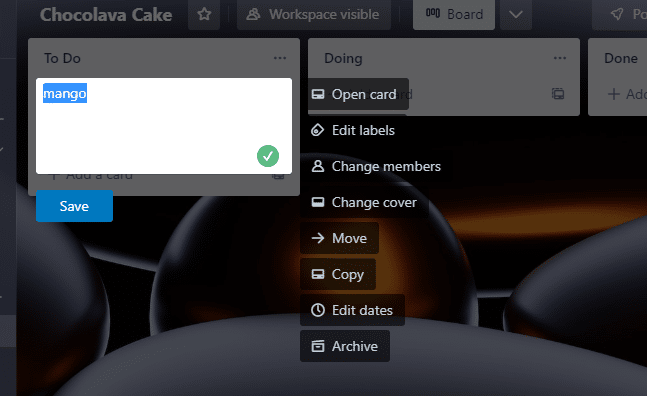
4. 現在,相應地從列表中進行更改。
5. 完成修改後,點擊保存。
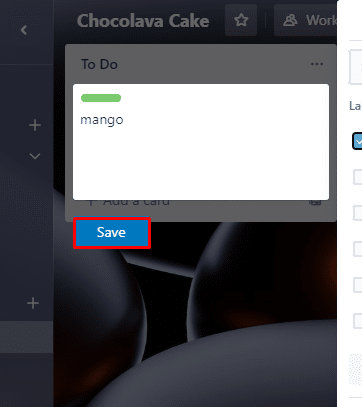
另請閱讀:如何跨板鏈接 Trello 卡片
如何在 Trello 中創建看板
要組織項目和監控進度,請在 Trello 上創建一個看板。 在創建列表和卡片、向團隊成員分配任務、添加標籤以及在看板上設置截止日期時,您可以與其他人實時協作。 此外,Trello 提供強大的自動化和連接選項,讓您可以自動化流程並將您的 Trello 看板鏈接到其他程序。 通過組織任務和跟踪進度,您可以使用 Trello 高效且有效地管理項目。 以下是在 Trello 中創建看板的方法:
1. 首先在Trello上創建您的帳戶。
2. 接下來,登錄您的帳戶。
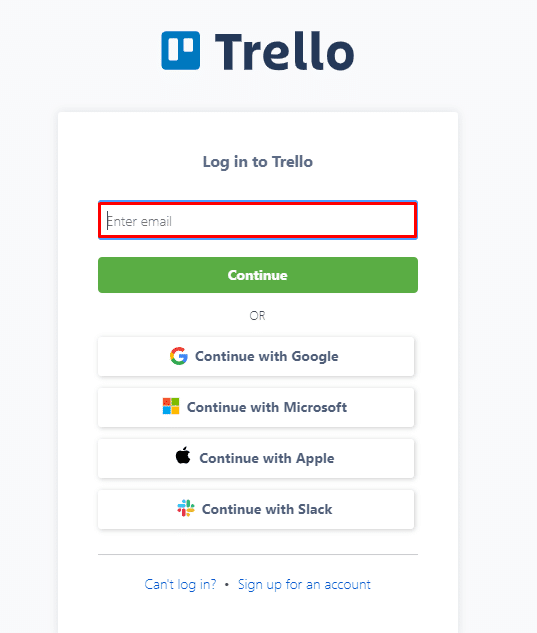
3. 在主頁上,在可見的工作區上方,單擊創建。
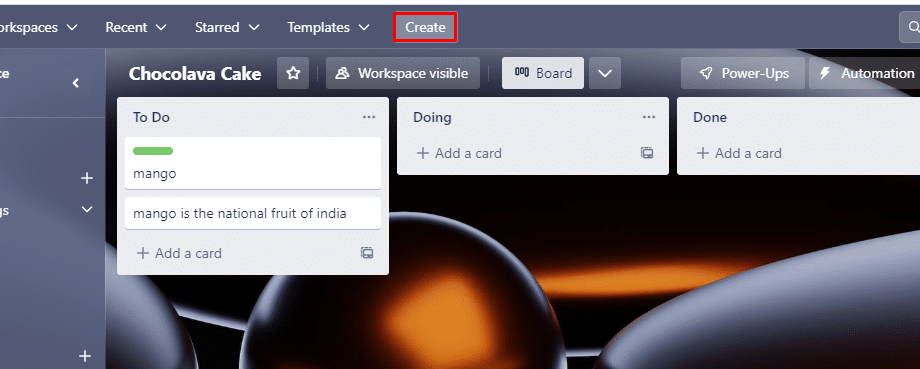
4.點擊創建後,你會得到如下圖所示的圖像。
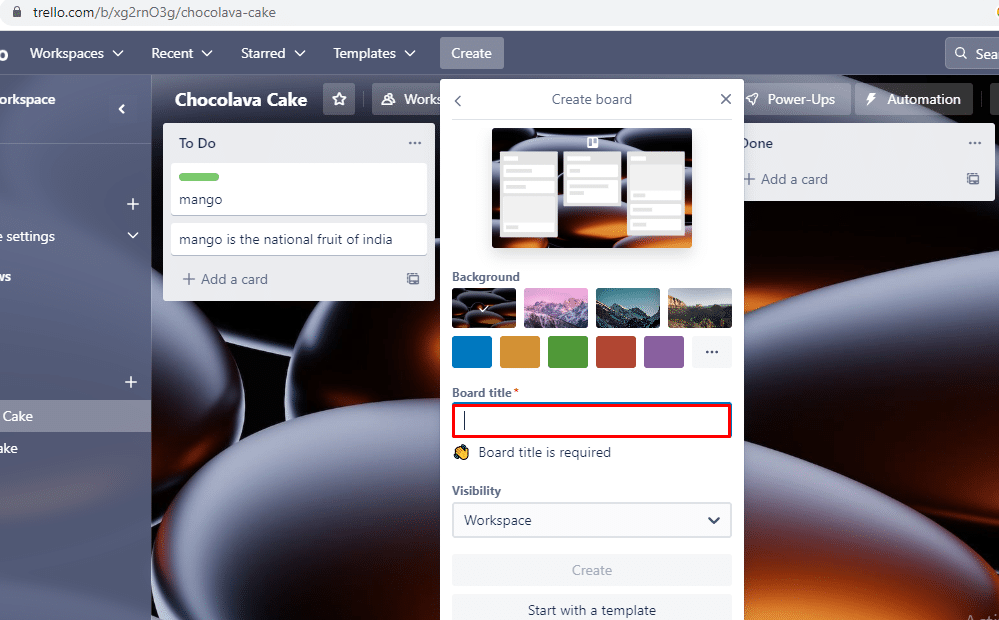
5. 在Board Title 下給一個標題。
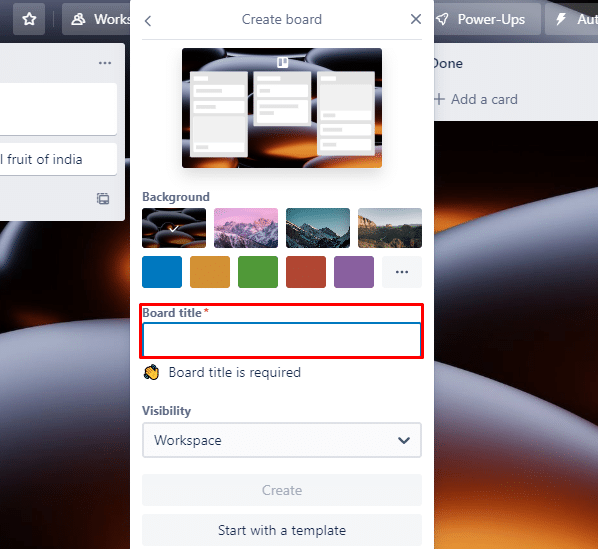
6. 在可見性下,根據您的喜好選擇選項。
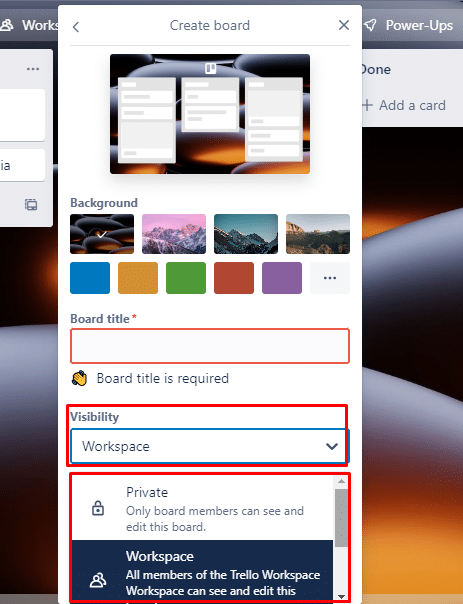
7. 現在點擊創建,你就完成了。
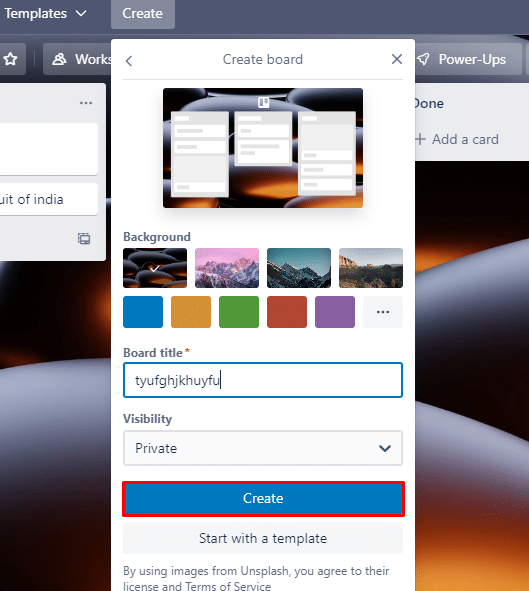
8. 現在,轉到您的儀表板並開始列出您的任務。
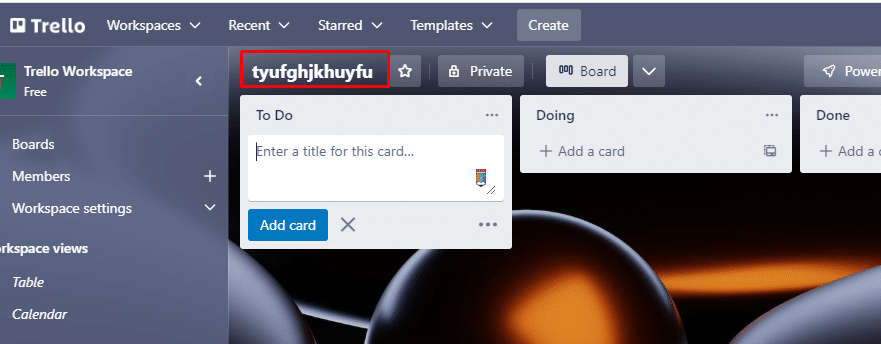
常見問題 (FAQ)
Q1。 Trello 中有列表視圖嗎?
答。 是的,Trello 中有一個列表視圖。 此外,您可以單擊任何卡片以查看其詳細信息,包括其描述以及與其關聯的任何評論或附件。
Q2。 Trello 的列表佈局是什麼?
答。 Trello 中的列表佈局是一種更有效地組織卡片和看板的方式。 可以為每個板定制列表佈局,並可以進行調整以適應任何項目的特定需求。
Q3. 任何人都可以編輯 Trello 嗎?
答。 是的,任何有權訪問 Trello 看板的人都可以編輯它。 默認情況下,所有受邀加入討論區的用戶都被授予編輯權限,允許他們添加或刪除卡片、列表、標籤和附件,以及在列表之間移動卡片。
Q4. Trello 是最好的待辦事項列表嗎?
答。 Trello 可以用作待辦事項列表,許多人認為它是處理雜事和項目的絕佳工具。
Q5. 你能改變 Trello 中列表的顏色嗎?
答。 是的,您可以在 Trello 中更改列表的顏色。 此外,您還可以通過單擊卡片並從出現的菜單中選擇“顏色”選項來更改單個卡片的顏色。
受到推崇的:
- 27 個最佳 YouTube 播放列表下載器
- 如何在 Windows 10 上禁用 SpeedStep
- 如何將 Trello 看板導出到 Excel
- 你能刪除 Trello 看板嗎?
通過將列表添加到你的 Trello 看板,讓你的任務井井有條,工作流程高效,既簡單又高效。 我們希望我們能夠幫助您了解如何在 Trello 中添加列表。 如果您對此有任何疑問,請在評論區告訴我們。
